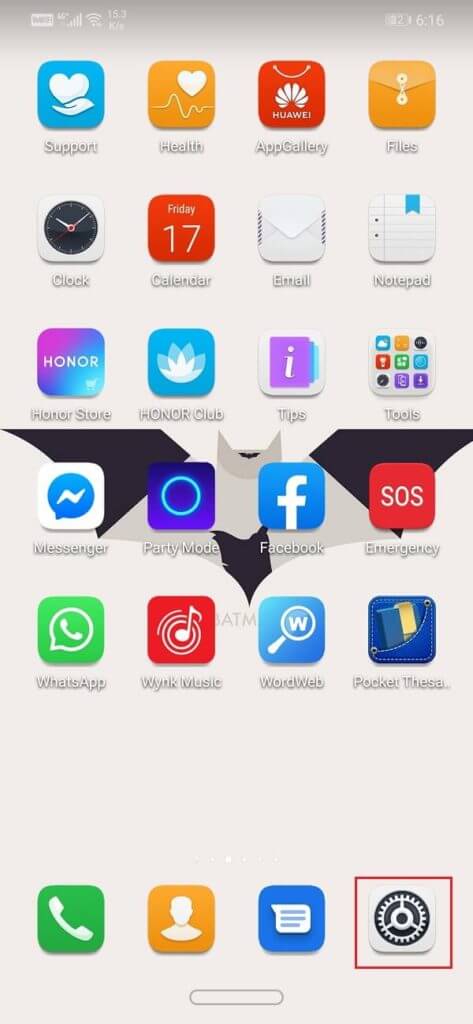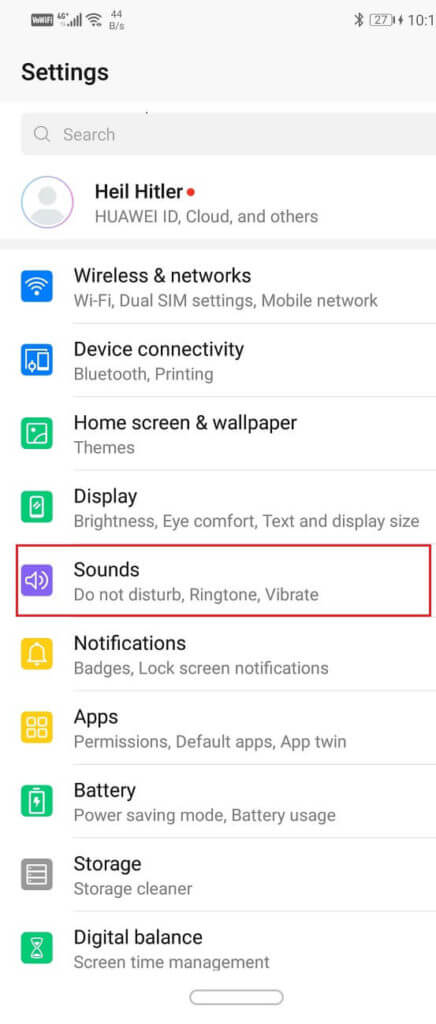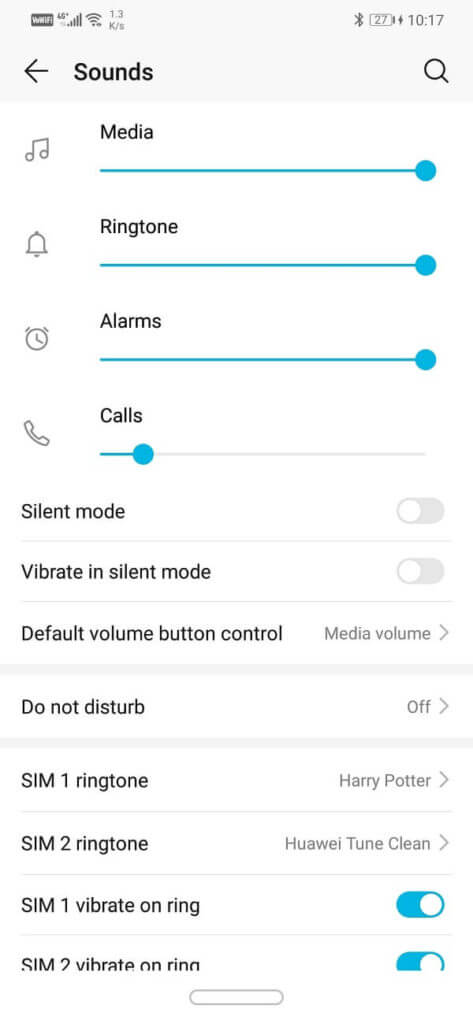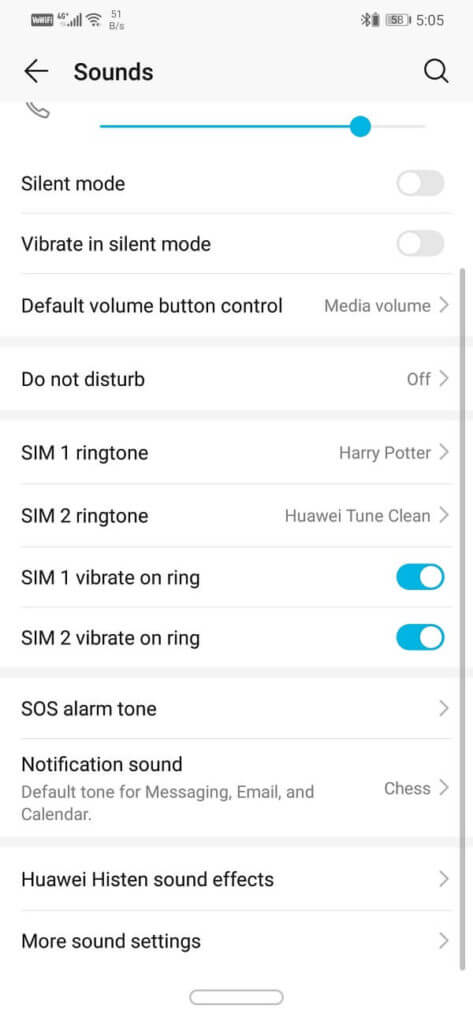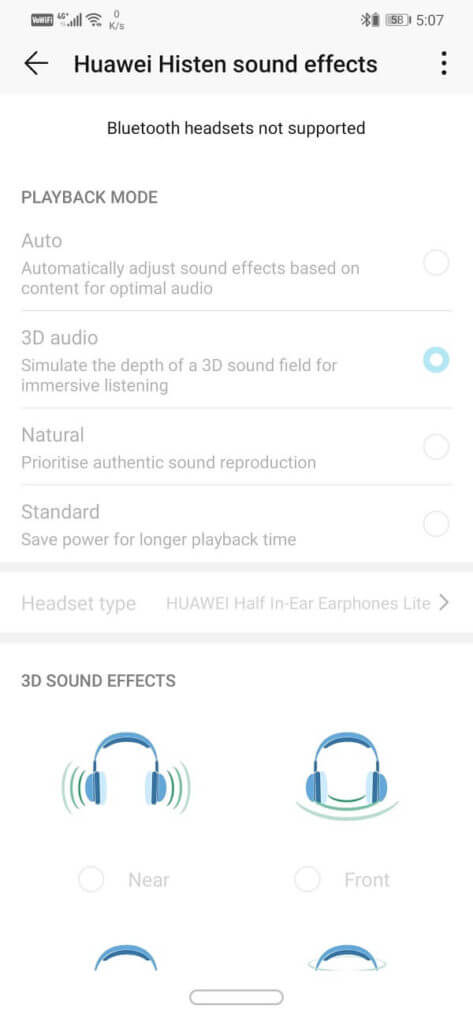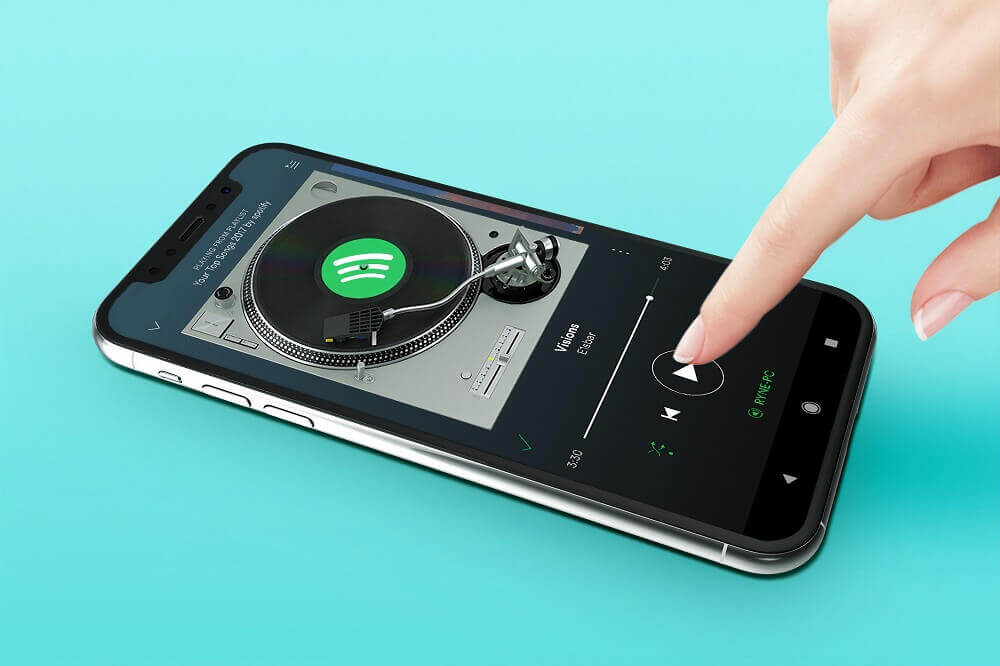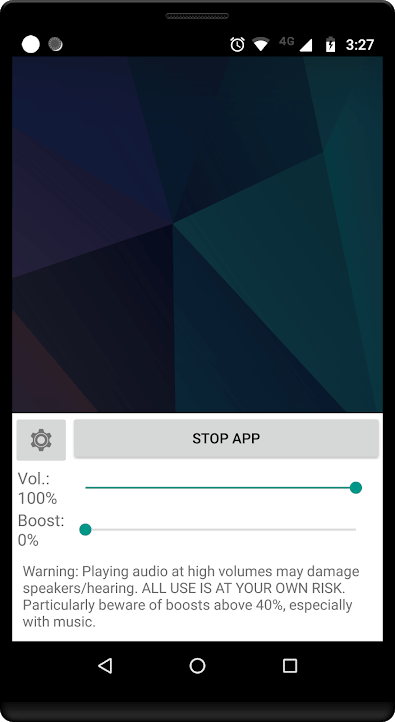Android에서 품질을 개선하고 볼륨을 높이세요.
Android 스마트폰의 경우 모든 기기에서 뛰어난 오디오 출력을 제공하는 것은 아닙니다. 일부 장치의 볼륨이 충분히 크지 않은 반면 다른 장치는 음질이 좋지 않습니다. 내장 스피커는 종종 실망스럽습니다. 제조업체는 빠듯한 예산으로 더 많은 사양을 짜기 위해 끊임없이 노력하고 있기 때문에 스피커 품질은 일반적으로 해가 됩니다. 따라서 많은 Android 사용자가 휴대폰의 음질과 볼륨에 만족하지 않습니다.
음질이 좋지 않은 데에는 여러 가지 이유가 있을 수 있습니다. 잘못된 오디오 설정, 나쁜 헤드폰, 낮은 품질의 음악 앱 스트리밍, 스피커에 쌓인 먼지 또는 이어폰 잭에 보푸라기, 스피커 배치 불량, 스피커를 막는 휴대폰 케이스 등이 원인일 수 있습니다.
휴대전화에 훌륭한 내장 스피커가 없다는 것은 안타까운 일이지만, 이것이 끝이 아닙니다. Android 스마트폰에서 음질을 개선하고 볼륨을 높이기 위해 시도할 수 있는 솔루션이 많이 있습니다. 이 기사에서는 이러한 방법 중 일부를 살펴보겠습니다. 계속 지켜봐 주시기 바랍니다.
Android에서 음질 개선 및 볼륨 높이기
방법 1: 스피커 및 이어폰 잭 청소
스피커 구멍에 먼지가 쌓이면 음질이 나빠질 수 있습니다. 이어폰이나 헤드폰을 사용 중이고 이 문제에 직면한 경우 적절한 접촉을 방해하는 보푸라기와 같은 일부 물리적 입자 때문일 수 있습니다. 당신이해야 할 일은 단순히 그것을 청소하는 것입니다. 작은 바늘이나 안전핀을 사용하여 다양한 구멍에서 먼지를 부드럽게 긁어냅니다. 가능하면 압축 공기를 사용하여 스피커 그릴 밖으로 먼지 입자를 불어낼 수도 있습니다. 얇은 브러시도 가능합니다.
방법 2: 휴대폰 케이스가 스피커를 가리지 않는지 확인
종종 문제는 외부에 있습니다. 사용 중인 휴대폰 케이스로 인해 소리가 잘 들리지 않을 수 있습니다. 그릴의 일부 또는 전체 스피커 섹션이 플라스틱 랩으로 닫힐 수 있습니다. 모든 케이스가 휴대폰의 디자인 요소와 스피커 배치를 수용하도록 완벽하게 설계된 것은 아닙니다. 따라서 완벽하게 맞고 스피커를 방해하지 않는 휴대폰 케이스를 구입할 때 주의해야 합니다. 이렇게 하면 음질이 자동으로 향상되고 볼륨이 커집니다.
방법 3: 설정 수정
이상하게 들릴 수 있지만 때로는 일부 설정을 조정하여 음질을 크게 향상시킬 수 있습니다. 대부분의 Android 휴대폰에는 저음, 고음, 고음 및 기타 설정을 조정할 수 있는 옵션이 있습니다. 또한 설정 자체에서 볼륨이 제한되어 있는지 항상 확인하는 것이 좋습니다. Xiaomi 및 Samsung과 같은 일부 브랜드는 이어폰/헤드폰에 대해 서로 다른 오디오 설정을 제공합니다. Sony Xperia 장치에는 이퀄라이저가 내장되어 있습니다. HTC에는 BoomSound라는 자체 사운드 부스터가 있습니다. 장치에 옵션이 있는지 확인하려면 다음을 수행하십시오.
1. 열기 إعدادات 너의 폰.
2. 이제 소리.
3. 다음을 확인하십시오. 미디어 및 통화용 슬라이더 벨소리가 최대입니다.
4. 확인해야 할 또 다른 설정은 방해 금지입니다. 벨소리 볼륨, 통화 및 알림을 방해하지 않도록 꺼져 있는지 확인하십시오.
5. 이제 변경 옵션이 있는지 확인하십시오. 오디오 설정 또는 헤드폰/이어폰 음향 효과 앱이 있습니다.
6. 이 앱을 사용하여 다양한 효과와 설정을 시도하고 가장 적합한 것을 선택하십시오.
방법 4: 다른 음악 앱 시도
휴대폰이 아니라 사용 중인 음악 앱에 문제가 있을 수 있습니다. 일부 응용 프로그램은 단순히 볼륨 출력이 낮습니다. 이것은 방송 품질이 낮기 때문입니다. 스트림 품질 설정을 높음으로 변경한 다음 개선 사항이 있는지 확인하십시오. 그렇지 않다면 새로운 앱을 사용해 볼 때일 수 있습니다. Play 스토어에는 다양한 옵션이 있습니다. HD 품질의 음악을 제공하고 볼륨 레벨을 조정할 수 있는 이퀄라이저가 있는 앱을 권장합니다. 다음과 같은 프리미엄 음악 앱을 사용할 수 있습니다. 스포티 파이 애플 뮤직, 아마존 뮤직, 유튜브 뮤직 프리미엄 등 스트리밍 품질이 사용 가능한 가장 높은 옵션으로 설정되어 있는지 확인하십시오.
방법 5: 볼륨 부스터 앱 다운로드
준비 사운드 부스터 앱 내장 스피커에 힘을 더하는 효과적인 방법입니다. Play 스토어에는 휴대전화의 기본 최대 볼륨을 높여준다고 주장하는 앱이 많이 있습니다. 그러나 이러한 앱을 사용하는 동안 약간의 주의가 필요합니다. 이러한 앱은 스피커가 제조업체에서 지정한 표준보다 높은 볼륨 수준으로 소리를 내도록 하므로 장치에 손상을 줄 가능성이 있습니다. 추천하는 앱 중 하나는 Equalizer FX입니다.
1. 한 번 이 앱 다운로드 , 에서 엽니다 앱 서랍 당신의.
2. 이것은 열릴 것입니다 기본 프로필 다른 주파수의 소리 크기를 조정하기 위해 손을 뗄 수 있습니다.
3. 이제 태그를 클릭합니다. 탭 영향. 여기에서 베이스 부스트, 버추얼라이저 및 사운드 인핸서 옵션을 찾을 수 있습니다.
4. 이 설정을 활성화하고 만족할 때까지 슬라이더를 오른쪽으로 계속 이동합니다.
방법 6: 더 나은 헤드폰/이어폰 사용
좋은 음질을 보장하는 한 가지 방법은 좋은 헤드폰/이어폰을 구입하는 것입니다. 새 헤드셋에 투자하는 것은 약간 비쌀 수 있지만 그만한 가치가 있습니다. 노이즈 캔슬링 기능이 있는 제품을 구입하는 것이 좋습니다. 시도 할 수있는 인기있는 브랜드가 많이 있습니다. 취향에 따라 헤드폰이나 이어폰을 구매하시면 됩니다.
방법 7: 휴대폰을 외부 스피커에 연결
블루투스 스피커는 음질이 좋지 않은 문제를 해결하는 데 도움이 될 수 있습니다. Google Home 또는 Amazon Echo와 같이 시장에서 제공되는 스마트 스피커 옵션을 선택할 수도 있습니다. 오디오 문제를 해결할 수 있을 뿐만 아니라 다른 스마트 장치도 제어할 수 있습니다. AI 구글 어시스턴트의 도움으로 또는 알렉사. 이 스마트 블루투스 스피커를 사용하면 음성 명령만으로 핸즈프리로 음악과 엔터테인먼트를 제어할 수 있습니다. 그것은 당신의 삶을 더 쉽게 만들어주는 우아한 솔루션입니다.
위의 단계가 도움이 되어 Android에서 음질을 개선하고 볼륨을 높이시기 바랍니다. 그러나이 튜토리얼과 관련하여 질문이나 제안이 있으면 의견 섹션에서 자유롭게 질문하십시오.